vSphere est un produit sophistiqué dont plusieurs composants doivent être mis à niveau. Il faut comprendre la séquence de tâches à réaliser pour réussir la mise à niveau de vSphere.
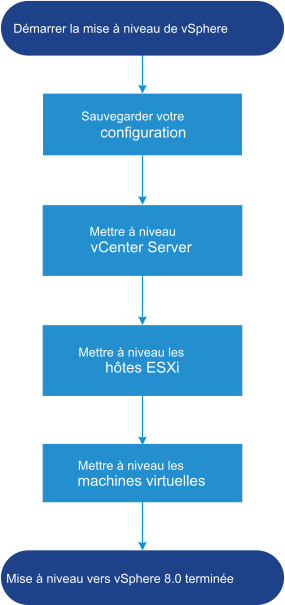
La mise à niveau de vSphere comprend les tâches suivantes :
- Lisez les notes de mise à jour de vSphere.
- Vérifiez que vous avez sauvegardé votre configuration.
- Si votre système vSphere inclut des solutions ou des plug-ins VMware, assurez-vous qu'ils sont compatibles avec la version de l'instance de vCenter Server Appliance vers laquelle vous effectuez la mise à niveau. Consultez la Matrice d'interopérabilité des produits VMware sur http://www.vmware.com/resources/compatibility/sim/interop_matrix.php.
- Mettez à niveau vCenter Server.
Reportez-vous à la section Présentation du processus de mise à niveau de vCenter Server.
- Pour garantir un espace disque de stockage suffisant pour les fichiers journaux, considérez la possibilité de configurer un serveur syslog dédié à la journalisation à distance. Configurer la journalisation sur un hôte distant est particulièrement important pour les hôtes disposant d'une capacité de stockage local limitée.
Pour obtenir des instructions détaillées, reportez-vous à la section Mise à niveau d'ESXi.
- Mettez à niveau vos machines virtuelles manuellement ou à l'aide de vSphere Lifecycle Manager pour effectuer une mise à niveau orchestrée.
Pour obtenir des instructions détaillées, reportez-vous à la section Installation et administration de VMware vSphere Update Manager.
Lorsque vous procédez à une mise à niveau de vSphere, vous devez effectuer toutes les procédures dans l'ordre spécifié pour éviter une éventuelle perte de données et limiter les temps d'arrêt. Vous pouvez effectuer le processus de mise à niveau de chaque composant dans une seule direction. Par exemple, après avoir effectué une mise à niveau vers vCenter Server 8.0, vous ne pourrez pas revenir à vCenter Server 7.0 ou 6.7. En procédant à des sauvegardes et à une planification, vous pourrez toutefois restaurer votre environnement vCenter Server d'origine.
Présentation du processus de mise à niveau de vCenter Server
VMware propose plusieurs options pour effectuer une mise à niveau vers vCenter Server 8.0.
Vous pouvez mettre à niveau ou migrer votre installation de vCenter Server version 6.7 ou version 7.0 vers la version 8.0 .
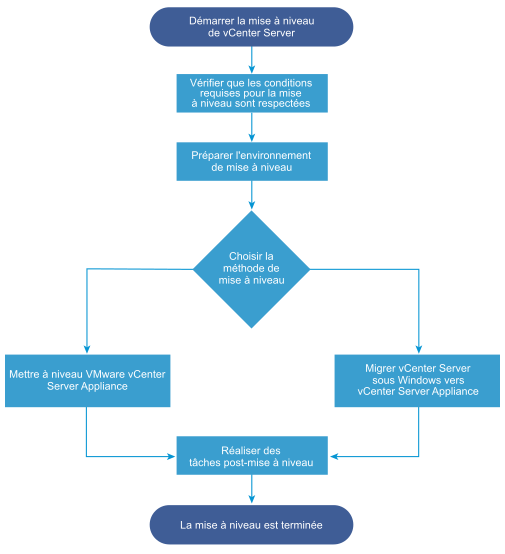
Étapes principales de mise à niveau ou de migration de vCenter Server :
- Sélectionnez votre objectif de mise à niveau.
- Assurez-vous que votre système remplit les conditions matérielles et logicielles requises. Reportez-vous à la section Configuration système requise pour le nouveau dispositif vCenter Server.
- Préparez votre environnement pour la mise à niveau ou la migration.
- Mettez à niveau ou migrez votre instance de vCenter Server pour Windows ou votre déploiement de vCenter Server Appliance.
- Effectuez les tâches de post-mise à niveau ou de post-migration.
Les mises à niveau ne peuvent pas être effectuées simultanément et doivent suivre un ordre spécifique. Pour plus d'informations sur l'ordre de mise à niveau des environnements transitionnels, reportez-vous à Exemples de chemins de mise à niveau de vCenter Server 6.7 vers vCenter Server 8.0.
Méthodes de mise à niveau de vCenter Server prises en charge
- Programme d'installation de l'interface utilisateur graphique
- Le programme d'installation à interface utilisateur graphique fournit une méthode de mise à niveau en deux étapes à l'aide d'un fichier OVA que vous pouvez déployer et de l'interface utilisateur graphique de gestion de vCenter Server Appliance. La première étape déploie vCenter Server Appliance en tant que fichier OVA. La deuxième étape utilise l'interface utilisateur graphique de gestion de vCenter Server pour configurer le nouveau dispositif au moyen des données de déploiement source.
- Programme d'installation d'interface de ligne de commande
- Le programme d'installation d'interface de ligne de commande offre aux utilisateurs avancés une méthode d'interface de ligne de commande pour la mise à niveau de vCenter Server Appliance ou la migration de vCenter Server pour Windows vers un dispositif. Vous pouvez effectuer la mise à niveau ou la migration vers une instance de vCenter Server Appliance à l'aide de modèles personnalisés d'interface de ligne de commande.
- Interface d'assistant de migration pour la migration de vCenter Server pour Windows vers vCenter Server Appliance
- Lorsque vous migrez une instance héritée de Platform Services Controller ou de vCenter Server pour Windows vers un dispositif au moyen de l'interface d'assistant de migration. Vous pouvez utiliser la méthode d'interface utilisateur graphique ou la méthode d'interface de ligne de commande pour migrer les données de l'installation Windows héritée vers un dispositif cible. Reportez-vous à la section Migration à partir de vCenter Server sous Windows vers un dispositif vCenter Server.
- Modèles de déploiement de vCenter Server obsolètes
- Lorsque vous procédez à une mise à niveau ou à une migration à partir de modèles de déploiement obsolètes, il vous faut en premier lieu migrer votre déploiement vers un modèle de déploiement actuellement pris en charge avant de tenter de le mettre à niveau ou de le migrer vers un déploiement de vCenter Server 8.0. Pour plus d'informations, voir Passage d'une topologie de déploiement vCenter Server obsolète à une topologie de déploiement prise en charge avant une mise à niveau ou une migration.
- Correction et mise à jour de vCenter Server
- Un correctif ou une mise à jour fait passer le logiciel vCenter Server 8.0 à la version mineure actuelle. Vous pouvez utiliser la procédure de correction pour effectuer des mises à niveau mineures de votre déploiement 8.0. Reportez-vous aux sections Différences entre mises à niveaux, correctifs, mises à jour et migrations de vSphere et Correction et mise à jour des déploiements vCenter Server 8.0.
Compatibilité de la mise à niveau de vCenter Server
La mise à niveau vers vCenter Server 8.0 affecte d'autres composants logiciels du centre de données.
Mise à niveau de vCenter Server et de produits et composants VMware associés résume comment la mise à niveau de vCenter Server peut affecter les composants de votre centre de données.
vCenter Server 8.0 peut gérer des hôtes ESXi de version 6.7 dans un même cluster avec des hôtes ESXi 8.0. vCenter Server 8.0 ne peut pas gérer des hôtes ESXi 6.5 ou de version antérieure.
vSphere prend en charge les mises à niveau de vCenter Server 6.7 et version ultérieure vers vCenter Server 8.0. Pour effectuer une mise à niveau de vCenter Server 5.0, 5.1, 5.5, 6.0 ou 6.5, vous devez d'abord effectuer la mise à niveau de l'instance de vCenter Server vers la version 6.7 ou une version ultérieure, puis mettre à niveau vers vCenter Server 8.0. Pour plus d'informations sur la mise à niveau de vCenter Server 5.0, 5.1, 5.5, 6.0 ou 6.5 vers la version 6.7 ou 7.0, consultez la documentation de VMware vSphere 6.7 ou la documentation de VMware vSphere 7.0.
| Produit ou composant | Compatibilité |
|---|---|
| vCenter Server | Assurez-vous de la prise en charge du chemin de mise à niveau depuis votre version actuelle de vCenter Server jusqu'à votre version de mise à niveau prévue. Reportez-vous à la matrice d'interopérabilité des produits VMware à l'adresse http://www.vmware.com/resources/compatibility/sim/interop_matrix.php. |
| Hôtes ESX et ESXi | Assurez-vous que votre hôte ESX ou ESXi est compatible avec la version de vCenter Server vers laquelle vous effectuez la mise à niveau. vCenter Server 8.0 nécessite un hôte ESXi 6.7 ou version ultérieure. Mettez à niveau si nécessaire. Reportez-vous à la matrice d'interopérabilité des produits VMware à l'adresse http://www.vmware.com/resources/compatibility/sim/interop_matrix.php. |
| Profils d'hôte VMware | Les profils d'hôte de vCenter Server permettent de concevoir et de déployer des hôtes ESX et ESXi. Assurez-vous d'utiliser les profils d'hôte de version 6.0 ou ultérieure. Voir l'article KB 52932 de la base de connaissances. Pour plus d'informations sur les problèmes de mise à niveau liés aux profils d'hôte, reportez-vous à la section Problèmes de mise à niveau d'une instance de vCenter Server contenant des profils d'hôte et aux sections relatives aux workflows de mise à niveau des profils d'hôte dans la documentation Profils d'hôte vSphere. |
| Volumes VMFS | Vous ne pouvez pas mettre à niveau une banque de données VMFS5 vers VMFS6. Si vous disposez d'une banque de données VMFS5 dans votre environnement, créez une banque de données VMFS6 et migrez les machines virtuelles de la banque de données VMFS5 vers VMFS6. Pour plus d'informations sur les banques de données VMFS, reportez-vous à la documentation Stockage vSphere. |
| Machines virtuelles | Les options de mise à niveau dépendent de votre version actuelle. Consultez les informations sur la mise à niveau des machines virtuelles dans la documentation sur la mise à niveau d'ESXi. |
| VMware Tools | Les options de mise à niveau dépendent de votre version actuelle. Consultez les informations sur la mise à niveau de VMware Tools dans la documentation sur la mise à niveau d'ESXi. |
| Auto Deploy | Pour garantir la compatibilité et les meilleures performances possibles, lorsque vous effectuez la mise à niveau vers vCenter Server 8.0, utilisez Auto Deploy pour mettre à niveau les hôtes ESXi vers la même version. |
| Commutateur virtuel distribué (DVS) vSphere | Vous devez effectuer la mise à niveau de DVS vers la version 6.6 ou ultérieure avant la mise à niveau vers vCenter Server 8.0. Voir l'article KB 52826 de la base de connaissances. |
| vSphere Network I/O Control | DVS 6.0 ou version ultérieure prend en charge la version 3 de Network I/O Control uniquement. Si vous utilisez une version antérieure de Network I/O Control, vous devez mettre à niveau vers la version 3 de Network I/O Control. Pour plus d'informations, reportez-vous à la documentation Mise en réseau vSphere. |
| vSAN | Pour éviter des pannes potentielles résultant de différences dans la prise en charge de vSAN dans vCenter Server et ESXi, synchronisez les versions de vCenter Server et d'ESXi. Pour obtenir la meilleure intégration entre les composants vSAN sur vCenter Server et ESXi, déployez la dernière version de ces deux composants vSphere. Pour plus d'informations, consultez la documentation Installation et configuration d'ESXi, Installation et configuration de vCenter Server, Mise à niveau d'ESXi et Mise à niveau de vCenter Server. |
| Version du disque vSAN | vSAN dispose de différentes versions sur disque disponibles selon l'historique de version et de mise à niveau du cluster. Certaines versions sur disque sont temporaires alors que d'autres sont destinées à une production à long terme. Comme certaines fonctionnalités de vSAN sont liées à la version sur disque, le format de la version doit être pris en compte lors de la détermination de l'interopérabilité. Voir l’article KB 2148493 de la base de connaissances. |
| Fault Tolerance héritée | Si l'inventaire de vCenter Server contient une machine virtuelle sur laquelle la fonctionnalité VMware Fault Tolerance (FT) héritée est en cours d'utilisation, alors la mise à niveau ou la migration sera bloquée jusqu'à ce que cette fonctionnalité soit désactivée. Pour plus d'informations sur la fonctionnalité FT héritée, consultez l'article KB 2143127 de la base de connaissances. Pour plus d'informations sur la désactivation ou l'arrêt de la fonctionnalité FT héritée, consultez l'article KB 1008026 de la base de connaissances. |